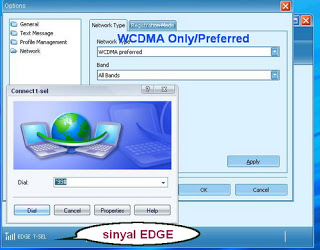Seep di kunjungi nih buat teman teman yang kesulitan yang membuat database dari cmd alias
tugas kuliah dari ibu kesi yang kita hormati hehehehe aku serius kaleee.
Alatnya sudah di siapin belum, jika teman teman ingin membuat database
dari cmd komputer atau pc atau laptop sendiri atau laptop nebeng atau
laptop cash atau laptop credit harus terinstal XAMPP jika belum instal
dulu sana di tukang service atau tanya teman yang udah instal atau
kalian mau instal sendiri download dulu softwarenya ingat software bukan
hadware haahhahahhahah becanda klik link ini download XAMPP
ok sudah di donwload sekarang instal jika sudah di instal jalankan xampp biasa untuk jalankannya klik kiri dua kali jika sudah klik Start barisan MySQL jika sudah baru ikuti langkah berikut
eits satu lagi sebenarnya waktu turun kuliah aku gak sempat turun karna sibuk antar pesanan barang orang2 toko, jadi gak tau ibu kesi jelasin apa, tapi aku tanya ke teman teman ternyata ada tugas dari ibu kesi, aku sampai sekarang gak tau tugasnya yang jelasnya gimana, tapi gak masalah kalian belajar ini gak rugi kok, padahal aku juga baru belajar sendiri tadi alias otodidak, jika ada yang di tanyakan tentang perintahnya silahkan komen dan aku akan menjawabnya, kalau aku gak bisa tanya ibu sukesi z langsung, karna aku baru belajar tadi heheheheheh napa ceritanya jadi gini ya intinya lanjutkan langkah langkah berikut ingat yang tulisannya miring kayak gini berarti perintahnya
Satu lagi sumpah pusing belajar sendiri roko z mpe habis 1 bungkus nasib gak turun kuliah ya gini harus otodidak tapi kalau udah berhasil rasakan sendiri ada kebanggan tersendiri
satu kata kata mutiara
JANGAN TAKUT BERBAGI ILMU KARENA TAKUT DI SAINGI
Dalam salah satu nasihatnya Rasulullah mengingatkan bahwa salah satu amal yang terus mengalir pahalanya meski kita sudah meninggal adalah ilmu yang bermanfaat. oya jika kalian ingin melihat perintah perintah dalam pembuatan database menggunkan cmd klik disni
ok sudah di donwload sekarang instal jika sudah di instal jalankan xampp biasa untuk jalankannya klik kiri dua kali jika sudah klik Start barisan MySQL jika sudah baru ikuti langkah berikut
eits satu lagi sebenarnya waktu turun kuliah aku gak sempat turun karna sibuk antar pesanan barang orang2 toko, jadi gak tau ibu kesi jelasin apa, tapi aku tanya ke teman teman ternyata ada tugas dari ibu kesi, aku sampai sekarang gak tau tugasnya yang jelasnya gimana, tapi gak masalah kalian belajar ini gak rugi kok, padahal aku juga baru belajar sendiri tadi alias otodidak, jika ada yang di tanyakan tentang perintahnya silahkan komen dan aku akan menjawabnya, kalau aku gak bisa tanya ibu sukesi z langsung, karna aku baru belajar tadi heheheheheh napa ceritanya jadi gini ya intinya lanjutkan langkah langkah berikut ingat yang tulisannya miring kayak gini berarti perintahnya
- Buka CMD atau (windows+r) lalu ketik cmd
- Ketik perintah cd.. hingga di directory C:\> seperti gambar di bawah
- Ketik cd /xampp/mysql/bin lalu enter, maka akan terlihat seperti gambar di bawah
- Ketik mysql -u root lalu enter, gambarnya seperti di bawah
- Kita liahat database yang sudah ada ketik show databases; lalu enter
- Waktunya kita membuat database tkj dengan perintah create database tkj; ,setelah membuat database tkj dan kita harus masuk database tkj dengan perintah use tkj; , untuk melihat database tkj sudah jadi silahkan ketik perintah show databases ,
Kita sudah masuk di database tkj waktunya kita buat table di dalam database tkj dengan nama mahasiswa, perintahnya create table mahasiswa(NO int(2) primary key, NIM int(4), NAMA char(30), ALAMAT char(50)); kemudian enter - Ok kita telah membuat table mahasiswa beserta daftar seperti NO, NIM, NAMA , dan ALAMAT. Untuk melihat table yang kita buat perintahnya show tables; lalu enter, jika langka semua benar maka akan terlihat seperti gambar di bawah
- Sekarang kita tinggal mengisi table mahasiswa dengan data data siswa dengan perintah INSERT
INTO `tkj`.`mahasiswa` (`NO`, `NIM`, `NAMA`, `ALAMAT`) values ('1',
'1992', 'Muhammad Akbar', 'Jl. Akb Sanipah 1'), ('2', '1994', 'Karina
Ayuningtyas', 'Jl. Pemuda'), ('3', '1989', 'Ahmad Abidin', 'Jl.
Pemuda'), ('4', 1989, 'Muhammad Nur', 'Jl. Yosudarso'), ('5', '1990',
'Ismail Saleh', 'Jl. Panglima Batur'), ('6', '1991', 'Muhammad Daryono',
'Jl. K. Tendean'), ('7', '1986', 'Agus Purwanto', 'Jl. H. Isa 3'),
('8', '1991', 'Nasuha', 'Jl. H. Isa 2'), ('9', '1991', 'Fatkhul Rohman',
'Jl. H. Isa 1'), ('10', '1990', 'Zainuddin', 'Jl. Milono');
Dan untuk melihat hasilnya ketik perintah select * from mahasiswa kemudian enter maka akan terlihat seperti gambar di bawah
Satu lagi sumpah pusing belajar sendiri roko z mpe habis 1 bungkus nasib gak turun kuliah ya gini harus otodidak tapi kalau udah berhasil rasakan sendiri ada kebanggan tersendiri
satu kata kata mutiara
JANGAN TAKUT BERBAGI ILMU KARENA TAKUT DI SAINGI
Dalam salah satu nasihatnya Rasulullah mengingatkan bahwa salah satu amal yang terus mengalir pahalanya meski kita sudah meninggal adalah ilmu yang bermanfaat. oya jika kalian ingin melihat perintah perintah dalam pembuatan database menggunkan cmd klik disni